
Amikor a Denver Broncos következő játék? Van Az iroda ezen a héten? Választ kaphat kérdéseire, mint ezek közvetlenül a naptár. Az interneten és a mobilkészülék, lásd a sport és tévéműsorokat az Outlook naptár.
Add jegyzékében Outlook naptár az interneten
Ha akarod lépést tartani a kedvenc csapat és TV-műsorok, így könnyű, hogy adjunk nekik Outlook naptár az interneten. Menekül Kilátás Online, jelentkezzen be, majd kattintson a Naptár ikonra a bal oldalon.
ÖSSZEFÜGGŐ: Google Search megmondja, melyik sportjátékok, hogy melyik csatornát
Ha a bal oldali panelen van rejtve, kattintson a három függőleges vonal (más néven hamburger ikon) a bal felső megjeleníteni. Az alábbiakban a havi nézet naptárban kattintson a „Hozzáadás naptár.”
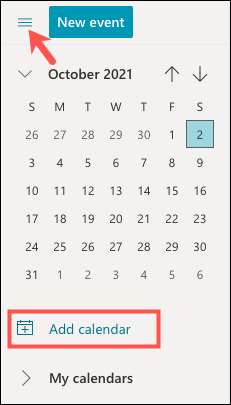
A naptár hozzáadása ablakban válasszon ki egy lehetőséget a bal oldalon. Erre hogyan kell, akkor válassza a Sport. Attól függően, hogy a hely, akkor javaslatokat láthat a csapatok körül a Sport részben. De azt is megadhatjuk, népszerű liga vagy megtekintheti őket.
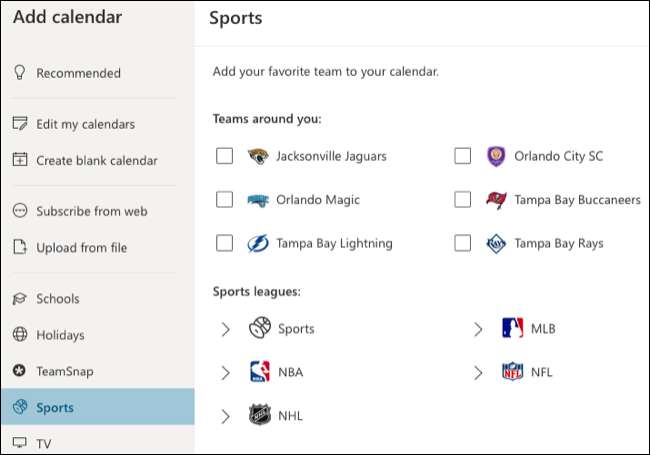
Meglátod mindent labdarúgás jégkorong golf tenisz ha megtekinti az összes rendelkezésre álló sport.
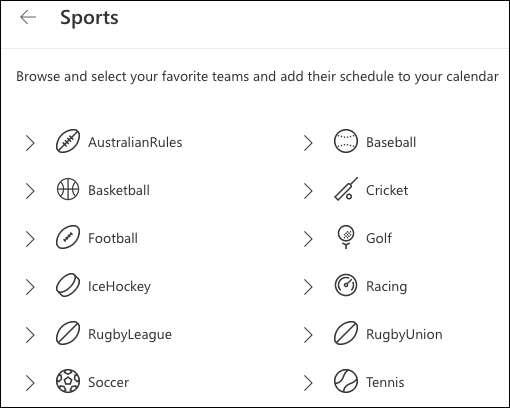
Válasszon egy sport, válasszon egy bajnoki, majd jelölje be a minden csapat szeretné követni.
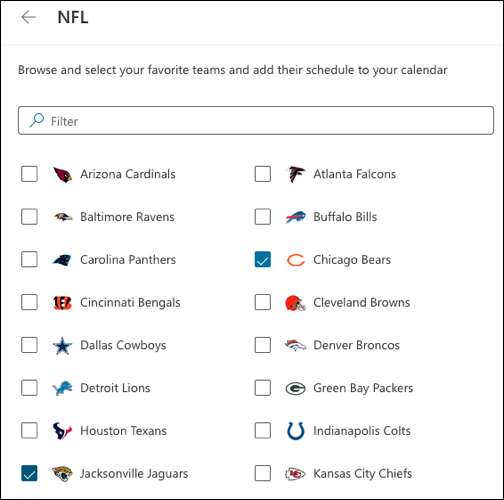
Ha kiválasztja TV a bal oldalon, akkor majd válasszon egy időzónát Válasszon egy csatornát, és jelölje be az egyes TV show.
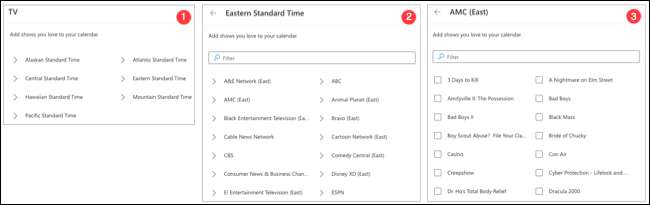
Jegyzet: A mi tesztelés, nem tudtuk megtekinteni tévéműsorok mi Outlook naptár. Microsoft mondja hogy „Ez a funkció nem áll rendelkezésre minden nyelvhez.”
Ha elkészült, kattintson az X a jobb felső zárja be a naptár hozzáadása ablak. Ezután megjelenik a sport vagy a TV műsorokat adunk Saját naptárak a bal oldali panelen és események a naptárban.
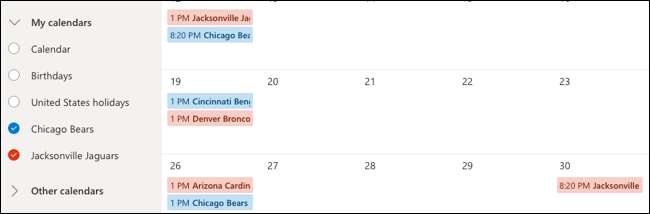
Ellenőrizze a naptárak kijelző, vagy törölje elrejteni. Kattintson a három pont, hogy nevezze át a naptár, változtatni a színét, adjunk hozzá egy varázsa, vagy mozgassa a listában.
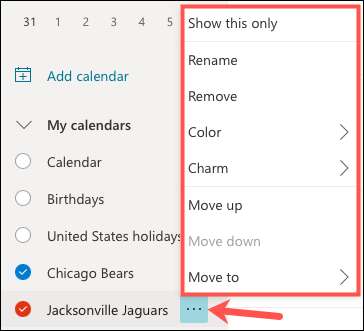
Kattintson az esemény (játék, mérkőzés, vagy szellőztetés) a naptárban a további részletekért. Ha a kis esemény ablak, akkor kattintson a View Event nyíl a jobb felső további lehetőségeket.
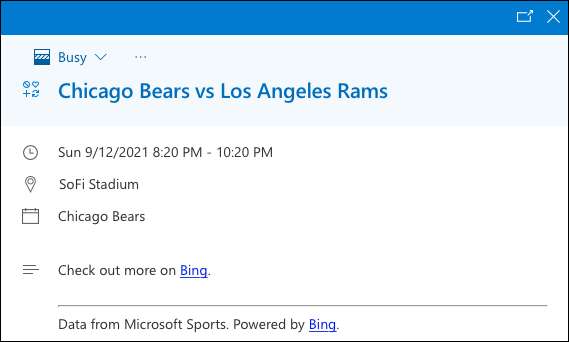
Add jegyzékében Outlook naptár a mobilalkalmazások
Ha hozzá sport menetrendek és TV műsorok az Outlook naptár az interneten, akkor szinkronizálja a mobil eszközön. De ha van a telefon vagy tabletta praktikus, felveheti őket a mobil app is. Az eljárás ugyanaz, Android, iPhone és iPad.
ÖSSZEFÜGGŐ: Hogyan nyomon követni a TV műsorok nézed
Nyitja meg az Outlook alkalmazást, majd érintse meg a fület a bal felső sarokban a menü megnyitásához. Válassza ki a „Beállítások”, majd válassza a „Érdekes naptárak”. Érintse meg az e-mail címet a tetején, hogy válasszon egy másik fiókot, ha több, mint egy.
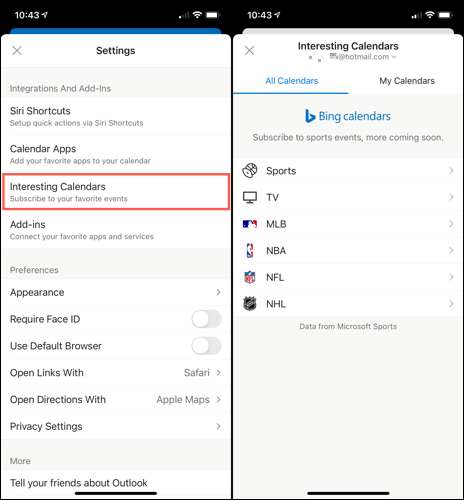
Mint az interneten, akkor választhat sport vagy a TV-t. Ha kiválasztja a sport, akkor vedd a sport, válasszon ki egy bajnokságot, és érintsük hozzá a csapat.
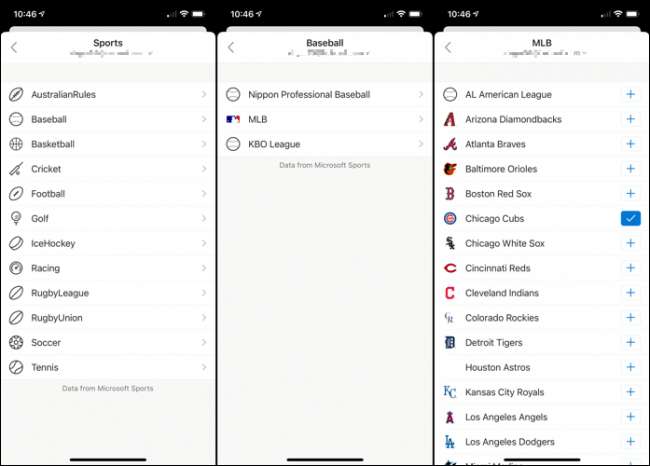
Ha kiválasztja a TV, akkor válasszon egy időzónát, válasszon egy csatornát, és érintsük hozzá a show.
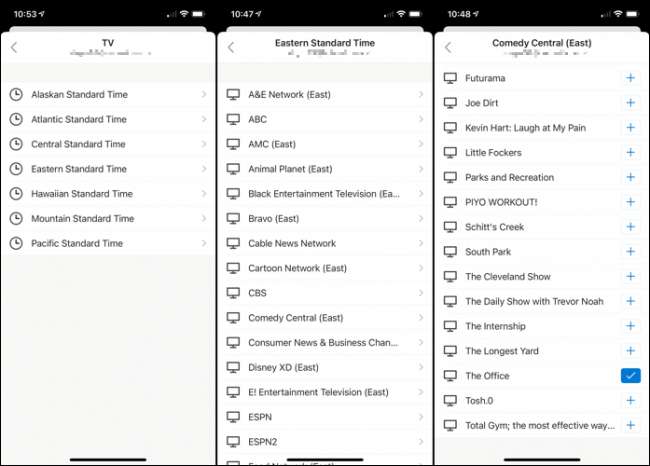
Nyomja meg a vissza nyilakat kijárat és az X az, hogy lezárja a beállításokat.
Nyissuk meg a menüt, és válassza ki a menetrend, ha szeretné elrejteni vagy változtatni a színét. Ha nincs bejelölve, elrejti a menetrend, ellenőrizze, hogy megjelenjen, és a fogaskerék ikont a szín beállításához.
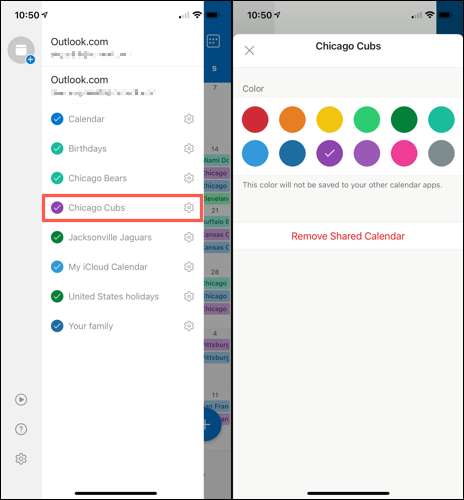
Akár szereted foci, baseball, vetélkedők, vagy a sorozatban, felveheti a kedvencek, az Outlook naptár, hogy naprakész. És te tudod kövesse a sport csapat menetrend a Google Calendar is!







